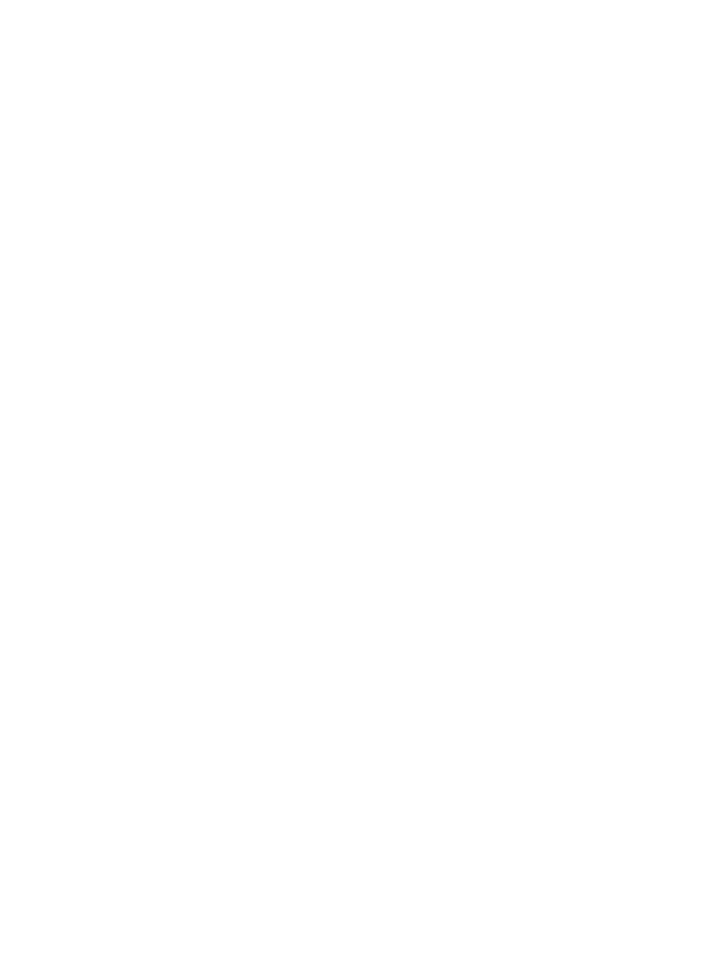
Conteúdo
1
Visão geral do HP All-in-One...............................................................................8
Visão geral do HP All-in-One..................................................................................8
Visão geral do painel de controle...........................................................................9
Visão geral do menu.............................................................................................11
Menu Fax......................................................................................................11
menu Configuração.......................................................................................12
menu Copiar..................................................................................................12
menu Reduzir/Ampliar...................................................................................12
menu Foto.....................................................................................................13
menu Índice de fotos.....................................................................................13
menu Digitalizar para.....................................................................................13
Use o HP Image Zone para fazer muito mais com o seu HP All-in-One...............14
Acesso ao software HP Image Zone (Windows)...........................................15
Abra o software HP Image Zone (Macintosh OS 10.1.5 ou posterior)...........16
Abra o software HP Image Zone (Macintosh OS 9.2.6 ou anterior)...............19
2
Obter mais informações.....................................................................................22
3
Informações sobre conexão..............................................................................24
Tipos de conexão suportados...............................................................................24
Conecte usando Ethernet.....................................................................................25
Conexão usando um cabo USB...........................................................................25
Uso do compartilhamento de impressora no Windows.........................................25
Uso do compartilhamento de impressora (Macintosh OS X)................................25
Use o Web scan...................................................................................................26
4
Trabalhe com fotos............................................................................................27
Transfira fotos.......................................................................................................27
Transfira fotos usando um computador com o sistema operacional
Windows........................................................................................................27
Transfira fotos usando um Macintosh............................................................ 28
Edite fotos.............................................................................................................28
Edite fotos usando um computador com o sistema operacional
Windows........................................................................................................28
Edite fotos usando um Macintosh.................................................................. 29
Compartilhe fotos.................................................................................................30
Compartilhe fotos usando um computador com o sistema operacional
Windows........................................................................................................30
Compartilhe fotos usando um Macintosh......................................................31
Imprima fotos........................................................................................................31
Imprima fotos usando um computador com o sistema operacional
Windows........................................................................................................31
Imprima fotos usando um Macintosh.............................................................32
5
Carregue originais e papéis...............................................................................34
Carregue os originais...........................................................................................34
Carregue um original no alimentador automático de documentos.................34
Carregue um original no vidro.......................................................................35
Escolha os papéis para impressão e cópia..........................................................36
Guia do usuário
1
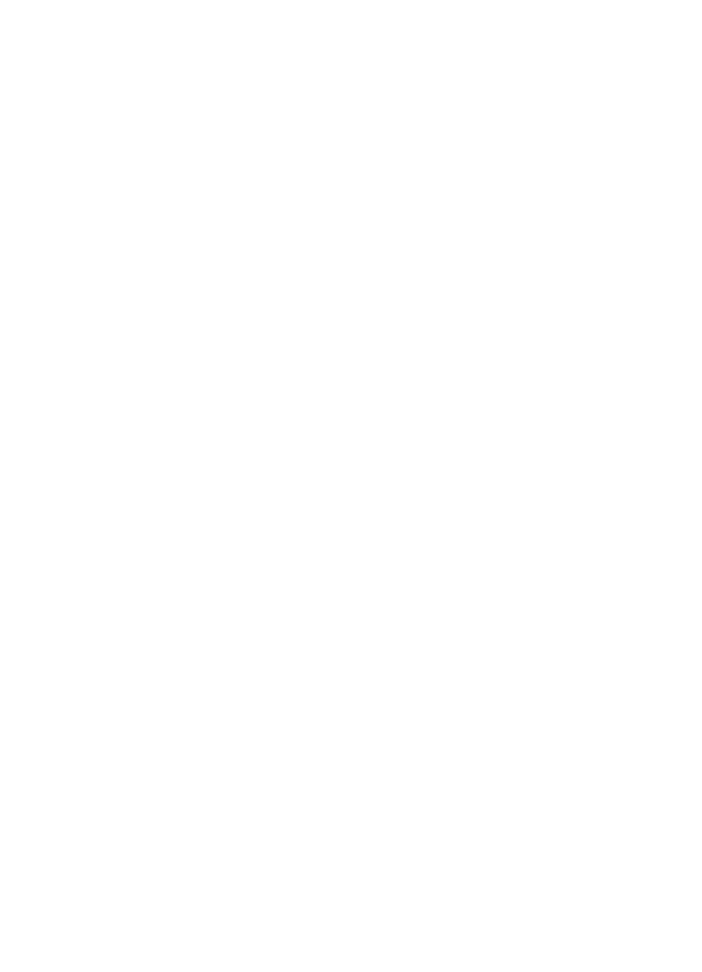
Papéis recomendados...................................................................................36
Papéis que devem ser evitados....................................................................36
Carregue o papel..................................................................................................37
Carregue o papel de tamanho grande...........................................................37
Carregue o papel fotográfico 10 x 15 cm (4 x 6 pol)......................................39
Carregue cartões-postais ou cartões Hagaki................................................40
Carregue envelopes......................................................................................41
Carregue outros tipos de papel.....................................................................41
Evite atolamentos de papel..................................................................................43
6
Use um cartão de memória ou uma câmera PictBridge..................................45
Os slots de cartão de memória e a porta da câmera............................................45
Transfira imagens digitais para o computador......................................................47
Imprima fotos usando um índice de fotos.............................................................48
Imprima um índice de fotos...........................................................................48
Preencha o índice de fotos............................................................................49
Digitalize um índice de fotos..........................................................................50
Defina as opções de impressão de fotos..............................................................50
Utilize o menu Foto para configurar as opções de impressão de foto...........51
Defina as opções de impressão de fotos.......................................................52
Defina novos padrões de opções de impressão de fotos..............................52
Imprima fotos diretamente de um cartão de memória..........................................53
Imprima fotos individualmente.......................................................................53
Crie impressões sem borda...........................................................................54
Desmarque as fotos......................................................................................54
Imprima fotos de uma câmera digital compatível com PictBridge........................54
Imprima a foto atual..............................................................................................55
Imprima um arquivo DPOF...................................................................................55
7
Use os recursos de cópia..................................................................................57
Definação do tamanho de papel para cópia.........................................................57
Definição do tipo de papel para cópia..................................................................58
Aumente a velocidade ou a qualidade da cópia...................................................60
Selecione uma bandeja de entrada para copiar...................................................60
Faça várias cópias do mesmo original.................................................................. 61
Copie um documento em preto-e-branco de duas páginas..................................62
Crie cópias de dupla face.....................................................................................62
Faça uma cópia de uma foto sem margens.......................................................... 63
Copie uma foto em uma página preenchida inteira..............................................64
Copie uma foto várias vezes em uma página.......................................................65
Redimensione um original para ajustá-lo a um papel tamanho carta ou A4.........66
Redimensione um original usando configurações personalizadas.......................67
Copie um documento em tamanho Ofício para papel Carta.................................67
Copie um original desbotado................................................................................68
Copie um documento que foi enviado por fax várias vezes.................................. 68
Aprimore as áreas claras da cópia.......................................................................69
Crie um pôster......................................................................................................70
Prepare um decalque para camiseta colorido......................................................70
Altere as configurações de cópia padrão.............................................................. 71
Como interromper uma cópia...............................................................................71
8
Use os recursos de digitalização......................................................................72
Digitalize para um aplicativo.................................................................................73
2
HP Officejet 7200 All-in-One series
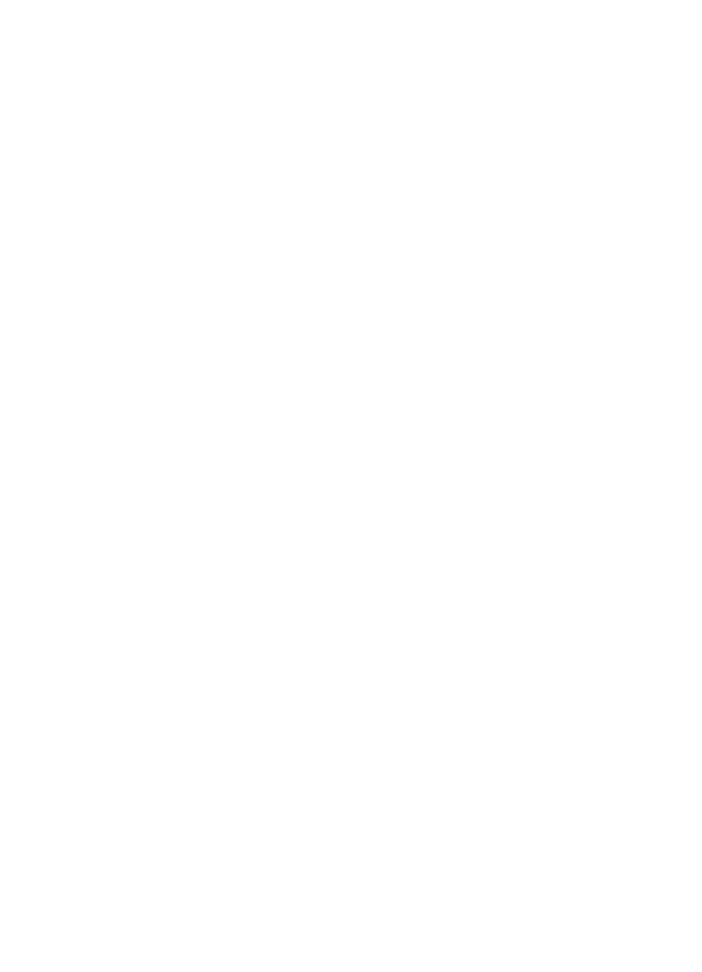
Digitalize um original (conexão USB)............................................................73
Digitalize um original (conexão em rede)......................................................73
Envie uma digitalização para um destino HP Instant Share.................................74
Compartilhe uma imagem digitalizada com amigos e familiares
(dispositivo conectado via USB)....................................................................74
Compartilhe uma imagem digitalizada com amigos e familiares
(conexão via rede).........................................................................................75
Envie de uma digitalização para um cartão de memória......................................75
Envie uma digitalização para um cartão de memória carregado no
HP All-in-One (conexão USB).......................................................................76
Envie uma digitalização para um cartão de memória carregado no
HP All-in-One (conexão em rede).................................................................. 76
Como interromper a digitalização.........................................................................76
9
Imprima a partir do computador.......................................................................77
Imprima a partir de um aplicativo..........................................................................77
Altere as configurações de impressão..................................................................78
Usuários de Windows....................................................................................78
Usuários de Macintosh..................................................................................79
Como interromper um trabalho de impressão......................................................79
Para interromper um trabalho de impressão no HP All-in-One.....................79
10 Configuração de fax...........................................................................................80
Escolha a configuração de fax correta para sua casa ou escritório......................81
Selecione a configuração do fax adequada para você.........................................83
Caso A: Linha específica para fax (nenhuma chamada de voz recebida)............85
Caso B: Configure o HP All-in-One com DSL.......................................................85
Caso C: Configure o HP All-in-One com um sistema telefônico PBX ou uma
linha ISDN............................................................................................................86
Caso D: Fax com um serviço de toque diferenciado na mesma linha..................87
Caso E: Linha compartilhada de voz/fax..............................................................89
Caso F: Linha compartilhada de voz/fax com correio de voz...............................90
Caso G: Linha de fax compartilhada com modem para computador
(nenhuma chamada de voz recebida)..................................................................91
Caso H: Linha compartilhada de voz/fax com modem para computador..............92
Configure o HP All-in-One para um computador com uma porta
telefônica.......................................................................................................93
Configure o HP All-in-One para um computador com duas portas
telefônicas.....................................................................................................95
Caso I: Linha de voz/fax compartilhada com secretária eletrônica.......................97
Caso J: Linha compartilhada de voz/fax com modem para computador e
secretária eletrônica.............................................................................................98
Configure o HP All-in-One para um computador com uma porta
telefônica.......................................................................................................99
Configure o HP All-in-One para um computador com duas portas
telefônicas...................................................................................................101
Caso K: Linha compartilhada de voz/fax com modem para computador e
correio de voz.....................................................................................................102
Configure o HP All-in-One para um computador com uma porta
telefônica.....................................................................................................104
Configure o HP All-in-One para um computador com duas portas
telefônicas...................................................................................................105
Conteúdo
Guia do usuário
3
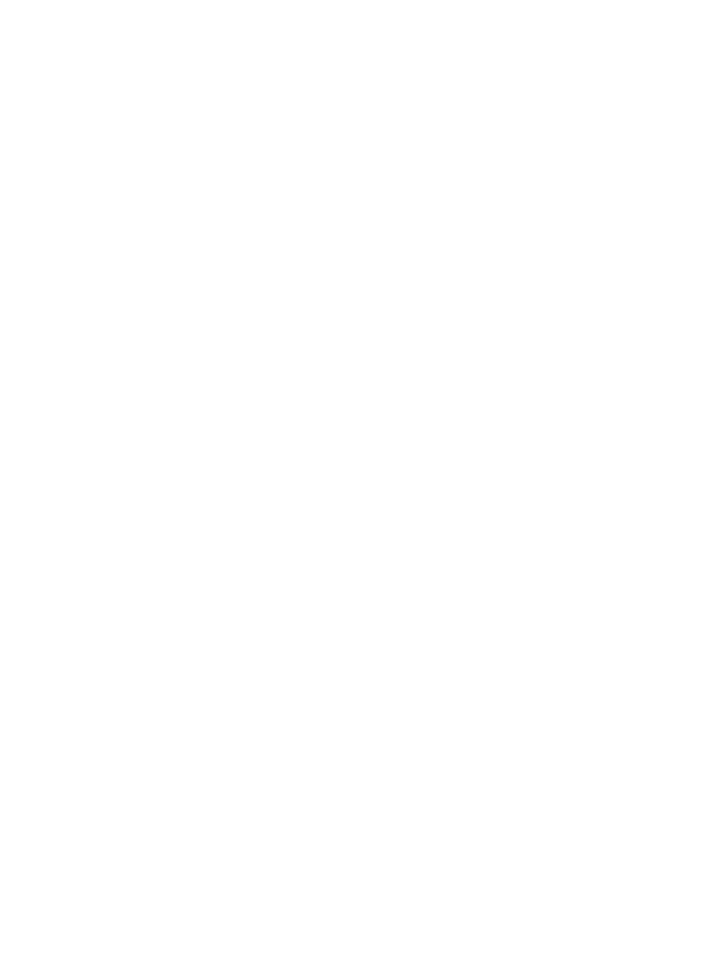
Teste a configuração do fax...............................................................................106
11 Uso os recursos de fax....................................................................................108
Configure o HP All-in-One para receber faxes...................................................108
Escolha o modo de atendimento recomendado para sua configuração......109
Defina o modo de resposta.........................................................................110
Envie um fax.......................................................................................................111
Envie um fax básico....................................................................................111
Imprimir relatórios de confirmação de fax....................................................112
Envie originais nos dois lados.....................................................................112
Envie um fax manualmente de um telefone................................................113
Envie um fax usando rediscagem................................................................ 114
Envie um fax usando discagens rápidas.....................................................114
Programe um fax.........................................................................................114
Cancele um fax programado.......................................................................115
Envie um fax da memória............................................................................115
Envie um fax usando a discagem monitorada.............................................116
Receba um fax...................................................................................................116
Defina o número de toques antes de atender.............................................116
Configure o HP All-in-One para imprimir faxes dupla-face ou face única....117
Receba um fax manualmente......................................................................118
Poll para receber um fax.............................................................................118
Ajuste a data e o horário..................................................................................... 119
Configure o cabeçalho dos faxes.......................................................................120
Insira texto e símbolos........................................................................................120
Insira texto usando o teclado do painel de controle..................................... 120
Relatórios de impressão.....................................................................................121
Imprimir relatórios de erro de fax.................................................................121
Imprimir outros relatórios.............................................................................122
Configure a discagem rápida..............................................................................122
Crie entradas de discagem rápida...............................................................123
Crie entradas de discagem rápida em grupo...............................................123
Atualize as entradas de discagem rápida....................................................124
Exclua entradas de discagem rápida........................................................... 124
Altere a resolução do fax e as configurações Mais claro/Mais escuro................125
Altere a resolução dos faxes.......................................................................125
Altere a configuração Mais claro/Mais escuro.............................................125
Defina novas configurações padrão............................................................126
Defina as opções de fax.....................................................................................126
Defina o tamanho do papel para faxes recebidos.......................................126
Configure a discagem por tom ou pulso......................................................127
Ajuste o volume...........................................................................................127
Encaminhe faxes para outro número........................................................... 127
Cancelar o encaminhamento de faxes........................................................128
Altere o padrão de toques de atendimento (toque diferenciado).................128
Redisque automaticamente um número que está ocupado ou não
atende.........................................................................................................129
Defina a redução automática para faxes recebidos..................................... 129
Configure a recepção de fax de backup......................................................129
Uso o modo de correção de erros...............................................................130
Defina a velocidade do fax..........................................................................131
4
HP Officejet 7200 All-in-One series
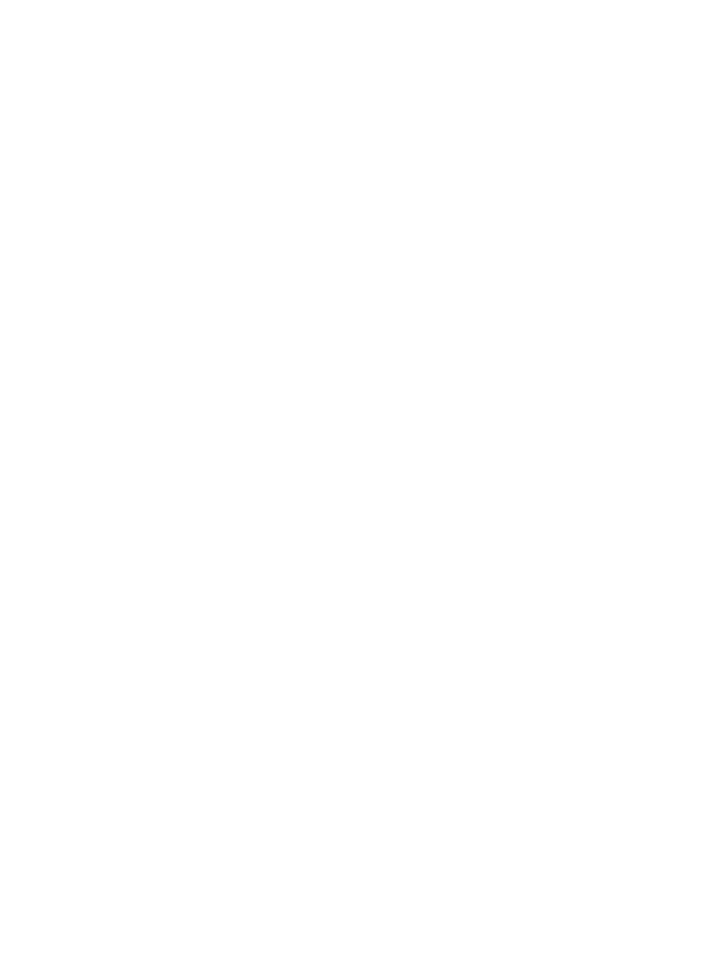
Reimprima ou exclua faxes armazenados na memória......................................131
Fax pela Internet.................................................................................................132
Como interromper o envio ou recebimento de faxes..........................................133
12 Use HP Instant Share.......................................................................................134
Visão geral..........................................................................................................134
Começo..............................................................................................................135
Envie imagens com o HP All-in-One................................................................... 135
Envie fotos de um cartão de memória.........................................................135
Envie uma imagem digitalizada...................................................................137
Envie imagens usando o computador................................................................. 139
Envie imagens usando o software HP Image Zone (Windows)...................139
Envie imagens utilizando o software cliente HP Instant Share
(Macintosh OS X v10.2 e superior).............................................................. 140
Compartilhe imagens utilizando o HP Image Zone (Macintosh OS X
anterior a v10.2)..........................................................................................141
Compartilhe imagens utilizando o HP Diretivo (Macintosh OS 9)................141
13 Configure a sua rede........................................................................................143
Comute de uma conexão USB para uma conexão de rede................................ 143
Escolha uma rede Ethernet recomendada.........................................................143
Conexão Ethernet a uma rede com fio com acesso a Internet via cabo
ou DSL........................................................................................................144
Conexão Ethernet a uma rede com fio com modem para acesso à
Internet........................................................................................................145
Conexão Ethernet a uma rede com fio sem Internet...................................145
Conexão Ethernet a uma rede sem fio........................................................146
Conecte-se a uma rede Ethernet........................................................................146
O que é necessário.....................................................................................147
Como conectar o HP All-in-One..................................................................147
Instale o software para realizar a conexão de rede............................................148
No Windows:...............................................................................................149
No Macintosh..............................................................................................150
Conecte computadores adicionais......................................................................150
Gerencie sua rede..............................................................................................150
Utilize o painel de controle do HP All-in-One...............................................150
Utilize o Servidor Web incorporado.............................................................152
Definições da página de configuração......................................................... 153
Glossário sobre rede..........................................................................................159
14 Pedido de suprimentos....................................................................................161
Pedido de papel, transparência ou outras mídias...............................................161
Pedido de cartuchos de impressão....................................................................161
Pedido de acessórios.........................................................................................162
Pedido de outros suprimentos............................................................................162
15 Manutenção do HP All-in-One.........................................................................164
Limpeza do HP All-in-One..................................................................................164
Limpeza do vidro.........................................................................................164
Limpeza da parte posterior da tampa..........................................................165
Limpeza da parte externa............................................................................165
Verifique os níveis estimados de tinta................................................................166
Imprima um relatório de autoteste......................................................................167
Como trabalhar com cartuchos de impressão....................................................168
Conteúdo
Guia do usuário
5
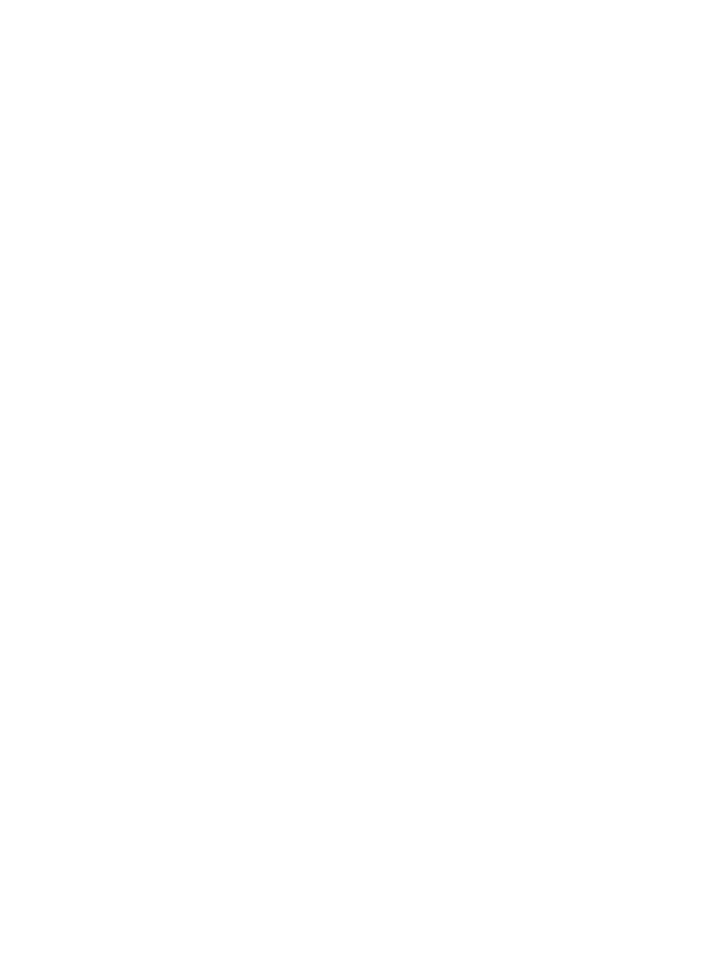
Manuseio dos cartuchos de impressão.......................................................168
Substituição dos cartuchos de impressão...................................................169
Utilize um cartucho de impressão fotográfico..............................................173
Utilize um cartucho de impressão fotográfico de cor cinza..........................173
Utilize o protetor do cartucho de impressão................................................173
Alinhe os cartuchos de impressão...............................................................174
Limpeza dos cartuchos de impressão.........................................................175
Limpeza dos contatos do cartucho de impressão........................................ 176
Limpeza da área em torno dos bicos de tinta..............................................177
Altere as configurações do dispositivo................................................................ 178
Defina a velocidade de rolagem..................................................................179
Defina o tempo de economia de energia.....................................................179
Defina o tempo de atraso do prompt...........................................................179
Restaure os padrões de fábrica..................................................................180
Sons de auto-manutenção..................................................................................180
16 Informações sobre resolução de problemas.................................................181
Antes de ligar para o Suporte HP.......................................................................181
Visualize o arquivo Readme...............................................................................182
Resolução de problemas na configuração.......................................................... 182
Resolução de problemas na configuração do hardware.............................. 182
Resolução de problemas na instalação do software...................................189
Resolução de problemas na configuração do fax........................................194
Resolução de problemas operacionais...............................................................207
Resolução de problemas em papel.............................................................207
Resolução de problemas no cartucho de impressão...................................215
Resolução de problemas de impressão......................................................216
Resolução de problemas do cartão de memória.........................................217
Atualização de dispositivo..................................................................................217
Atualização de dispositivo (Windows).........................................................217
Atualização de dispositivo (Macintosh)........................................................218
17 Obtenha suporte da HP....................................................................................219
Obtenha suporte e informações pela Internet.....................................................219
Suporte de garantia............................................................................................219
Atualizações de garantia.............................................................................219
Envio do seu HP All-in-One para manutenção............................................219
Atendimento ao cliente HP.................................................................................220
Acesse o número de série e ID de serviço.........................................................220
Ligação na América do Norte durante a garantia...............................................220
Ligações de outros lugares do mundo................................................................221
Chamada na Austrália durante o período de garantia e pós-garantia................223
Ligue para o Atendimento ao cliente HP na Coréia............................................224
Ligue para o Atendimento ao cliente HP no Japão.............................................224
HP Quick Exchange Service (Japan)..........................................................225
Prepare o seu HP All-in-One para envio............................................................. 225
Remova os cartuchos de impressão de um HP All-in-One funcional..........225
Remova os cartuchos de impressão de um HP All-in-One não funcional. . .226
Remova a cobertura do painel de controle e embale o HP All-in-One........228
18 DECLARAÇÃO DE GARANTIA LIMITADA Hewlett-Packard .........................230
Duração da garantia limitada..............................................................................230
Extensão da garantia limitada............................................................................230
6
HP Officejet 7200 All-in-One series
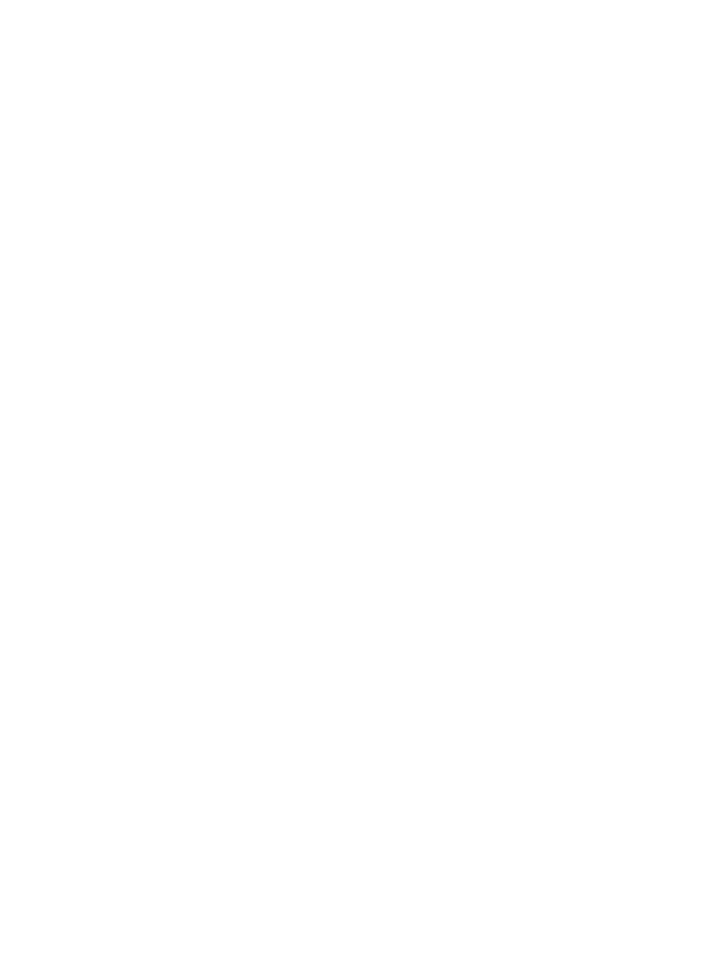
Limitação de garantia.........................................................................................231
Limitação de responsabilidade...........................................................................231
Legislação local..................................................................................................231
Informações sobre garantia limitada para países ou regiões da União
Européia.............................................................................................................231
19 Informações técnicas.......................................................................................234
Requisitos de sistema......................................................................................... 234
Especificações de papel.....................................................................................234
Capacidade das bandejas de papel............................................................234
Tamanhos de papel.....................................................................................235
Especificações da margem de impressão...................................................235
Especificações de impressão.............................................................................236
Especificações de cópia.....................................................................................236
Especificações de fax.........................................................................................237
Especificações do cartão de memória................................................................237
Especificações de digitalização..........................................................................238
Especificações físicas......................................................................................... 238
Especificações de alimentação..........................................................................238
Especificações ambientais.................................................................................238
Especificações adicionais...................................................................................238
Programa de controle do risco ambiental dos produtos...................................... 238
Proteção ao meio-ambiente........................................................................239
Produção de ozônio..................................................................................... 239
Energy consumption....................................................................................239
Utilização de papel......................................................................................239
Materiais plásticos.......................................................................................239
Folhas de dados de segurança de material.................................................239
Programa de reciclagem.............................................................................239
Programa de reciclagem de suprimentos de jato de tinta HP......................240
Avisos sobre regulamentação............................................................................240
Número de identificação do modelo de regulamentação.............................240
Notice to users of the U.S. telephone network: FCC requirements.............240
FCC statement............................................................................................241
Note à l’attention des utilisateurs du réseau téléphonique Canadien/
notice to users of the Canadian telephone network.....................................242
Aviso aos usuários da Área Econômica Européia.......................................242
Notice to users of the German telephone network....................................... 243
Geräuschemission.......................................................................................243
Notice to users in Japan (VCCI-2)...............................................................243
Notice to users in Korea..............................................................................243
Declaração de conformidade (Área Econômica da Europa)...............................244
HP Officejet 7200 All-in-One seriesdeclaração de conformidade.......................244
Índice........................................................................................................................245
Conteúdo
Guia do usuário
7
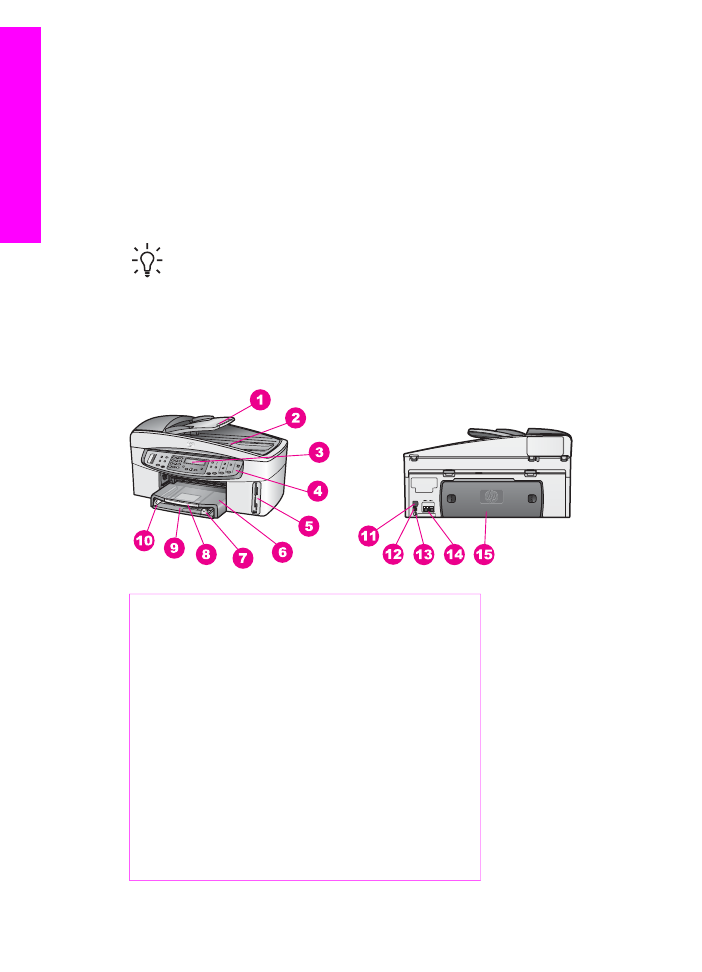
1